
- •Е. А. Рябухина о.А.Гущина н.Д.Козин л.Я.Лабзина
- •Учебное издание
- •430000, Г. Саранск, ул. Полежаева, 49, к. 2.
- •Введение
- •1. Обработка данных в microsoft exсel
- •1.1 Сортировка данных в exсel
- •1.2 Фильтрация данных в exсel
- •1.3 Вычисления и функции в exсel
- •1.4 Стандартные функции exсel
- •1.5 Вложенные вычисления
- •1.6 Диаграммы в exсel
- •1.7 Оформление и печать документов
- •2. Работа в microsoft access
- •Пуск / Программы / microsoft access
- •2.1 Ввод данных в таблицу
- •2.2 Сортировка записей в microsoft access
- •2.3 Сокрытие столбцов
- •2.4 Команды найти и заменить
- •2.5 Фильтрация данных в microsoft access
- •2.6 Вычисление итоговых величин
- •2.7 Отчеты в microsoft access
- •2.8 Диаграммы в microsoft access
- •2.9 Взаимосвязь таблиц в microsoft access
- •2.10 Взаимосвязь таблиц и отчетов microsoft access
- •3. Лабораторный практикум
- •Создание базы данных
- •Сортировка и фильтрация данных
- •Запросы
- •Библиографический список
- •Приложение Вариант 1 “анализ крови”
- •Амбулаторная карта
- •Анализ крови
- •Описание препарата
- •Документ на препарат
- •Обменная карта
- •История родов
- •Вызов бригады
- •Пациент
- •Пациенты
- •Рецепты
- •Пациенты
- •Сведения о матери
- •Сведения о ребенке
- •Содержание
- •Учебное издание
- •430000, Г. Саранск, ул. Полежаева, 49, к. 2.
2.9 Взаимосвязь таблиц в microsoft access
Возможность установления взаимосвязи таблиц является мощным средством повышения эффективности работы в MICROSOFT ACCESS. Связи между таблицами основаны на общем для них поле. Во многих случаях общее поле является ключевым полем в главной таблице; поле, связывающее подчиненную таблицу с главной, называется внешним ключом.
Следует отметить, что в общем случае таблицы могут содержать несколько одинаковых полей, по которым осуществляется связь.
Существуют три вида связи: “один к одному”, “один ко многим” и “многие ко многим”. При первом способе связи одной запись в основной таблице соответствует одна запись в другой таблице. Этот способ наименее эффективен, поскольку лишь позволяет разбить большую таблицу на несколько меньших. Вместе с тем, этот способ применяется довольно часто с целью избежания дублирования информации в документах.
Пример. Пусть имеется база данных “Женская консультация”, содержащая таблицы “Обменная карта”, заполняемую врачом-гинекологом и “История родов”, заполняемую врачом-акушером. Общим полем в этих документах будет поле НОМЕР_КАРТЫ, значения в котором уникальны.
Более распространен вид связи “один ко многим”, при котором одной записи некоторой (главной) таблицы могут соответствовать несколько записей другой (подчиненной) таблицы, но каждой записи подчиненной таблицы может соответствовать только одна запись главной таблицы.
Пример. Пусть имеется база данных “Поликлиника”, содержащая таблицы “Амбулаторная карта” и “Посещение врача-терапевта”. Общим полем этих таблиц является поле, содержащее номер амбулаторной карты. Предположим, что в таблице “Амбулаторная карта” это поле имеет имя НОМ.КАРТЫ, а в таблице “Посещение врача-терапевта” – АМБ.КАРТА. Тогда между полями НОМ.КАРТЫ и АМБ.КАРТА (именно в такой последовательности!) устанавливается связь “один ко многим”, поскольку каждый пациент может посетить врача неоднократно.
Для организации связи “многие ко многим” необходимо организовать трехстороннюю связь между таблицами А, В и С, причем таблицы В–А и В–С связаны как “один ко многим”. В результате таблицы А и С связаны как “многие ко многим”.
Связи между таблицами можно установить как на этапе создания таблиц, так и в дальнейшем.
Чтобы установить связи между таблицами в окне базы данных необходимо щелкнуть кнопку Схема данных в окне базы данных (кнопка 1, рис. 2.22).
Если связи между таблицами установлены, то их можно увидеть в окне просмотра. Там же можно создать дополнительные связи.
Для установления дополнительной связи следует щелкнуть кнопку Добавить таблицу, если же связи создаются “с нуля”, то после нажатия кнопки Схема данных автоматически появляется окно с перечислением имеющихся таблиц. Следует выбрать первую из них и щелкнуть кнопку Добавить, после чего выбрать вторую таблицу и также щелкнуть кнопку Добавить.
После выбора всех таблиц щелкнуть кнопку Закрыть. В окне связи появляются выбранные таблицы со списком полей каждой из них. Для определения связи следует выделить поле главной таблицы и перетащить его к месту соответствующего ему поля подчиненной таблицы. При этом между полями будет проведена линия, определяющая связь. Кроме того, откроется окно Связи (рис. 2.23), в котором можно установить приведенные параметры. После задания типа объединения следует щелкнуть кнопку Создать.
Если необходимо удалить связь между полями таблиц, следует открыть окно Схема данных, щелкнуть мышью на линии связи и нажать клавишу Delete. Подтвердить удаление связи.
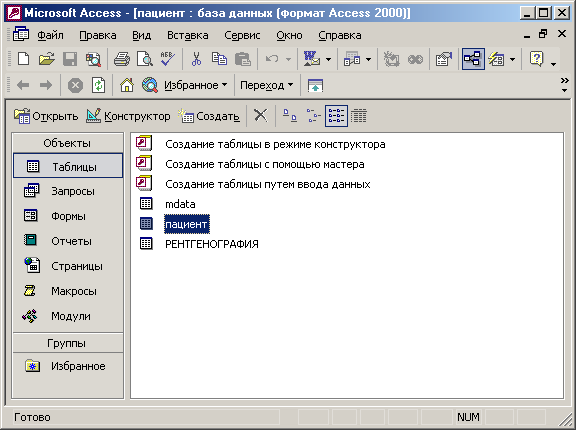 Рис.
2.22
Рис.
2.22

Рис. 2.23
